Ако търсите решение как да спрете Android да инсталира автоматично приложения, тогава тази статия ще ви помогне.
Интернет може да ви помогне с всичко, което искате и неща, които другите искат от вас. Докато сърфирате, ако щракнете върху която и да е връзка, тя може да даде достъп до други приложения за изтегляне. Не само това, можете дори да се сблъскате с проблеми като заплахи и течове на данни. Освен това вашите настройки могат също да позволят на приложенията да се изтеглят, докато сте свързани с интернет.
Някои от потребителите не четат изскачащия прозорец, който се появява на екрана с молба за разрешение. Те без четене предоставят разрешение, което причинява проблеми по-късно, когато приложенията консумират данни във фонов режим.
Има много проблеми, с които потребителят може да се сблъска и за да ви помогнем с един от най-често срещаните проблеми, т.е. да спрете Android да инсталира автоматично приложения, ние изброихме някои от най-добрите методи.
Как да спрете Android да инсталира автоматично приложения
По-долу са дадени някои от методите, които биха ви помогнали да промените настройките, за да спрете автоматичните изтегляния.
1. Изключете автоматичните актуализации
Приложенията на вашия телефон се изтеглят и актуализират автоматично, тъй като сте предоставили достъп до Play Store за тях. Може да не знаете за това, но Play Store иска това разрешение само в началото. Можете лесно да го изключите само с няколко стъпки. Следвайте стъпките по-долу, за да ги спрете.
- Отворете Play Store и кликнете върху трите успоредни линии.
- Ще се появи меню от менюто, щракнете върху опцията за настройка.
- Сега изберете опцията за автоматично актуализиране на приложения.
- От списъка с опции изберете според вашите изисквания. За да спрете автоматичните актуализации, изберете „Не актуализирайте автоматично приложенията“.
- Кликнете върху готово, за да запазите промените.
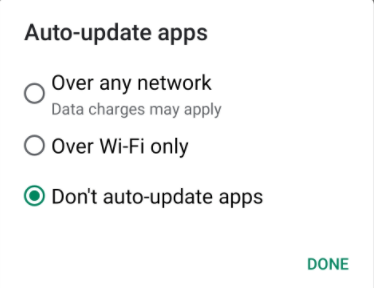
Ето как можете да промените настройките в Play Store, за да спрете Android да инсталира автоматично приложения.
Прочетете също: 17 най-добри root приложения за смартфони с Android през 2021 г
2. Деактивирайте изтеглянето от ненадеждни източници
Google Play Store е надеждна платформа, от която трябва да сте изтеглили приложенията. Сега, освен платформата на Play Store, в интернет има много други уебсайтове, които могат да се използват за изтегляне на приложенията. Приложението от тези уебсайтове може да носи злонамерен софтуер заедно с тях, което може да направи файловете в мобилния телефон повредени.
За да избегнете подобни грешки и да запазите данните във вашия мобилен телефон, ви препоръчваме да използвате доверените сайтове само за изтегляне на приложенията и за да сте сигурни, че нито едно приложение не се изтегля от такива сайтове, следвайте посочените стъпки По-долу.
- На мобилния си телефон отворете настройките.
- Под настройки щракнете върху настройки за сигурност.
- Докоснете администриране на устройството.
- От списъка изключете опцията „неизвестни източници“.
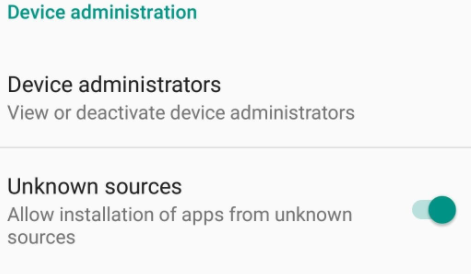
Сега, след като изключите опцията, успешно сте ограничили изтеглянето от неизвестни източници и дори ако се опитате да изтеглите приложенията, то няма да започне. Ако наистина искате да инсталирате приложението, тогава можете да включите опцията и да продължите по-нататък.
Препоръчваме ви да го държите изключен през цялото време, за да предпазите мобилния си телефон от заплахи.
Прочетете също: 12 най-добри приложения за проследяване на използване на телефона за Android и iOS през 2021 г
3. Ограничете изтеглянията във фонов режим
Приложенията, които използват вашите данни във фонов режим за изтегляне, се дължат на разрешението, което сте предоставили. Когато приложението е инсталирано, то иска няколко разрешения, които давате набързо, без дори да знаете. Някои от приложенията включват разрешение за изтегляне на заден план, докато други просто искат камерата, местоположението и микрофона.
Сега, след като сте предоставили разрешението, все още можете да го ограничите. Можете да им спрете да използват данни във фонов режим, което означава, че приложението ще използва данни само когато го използвате. Следвайте стъпките за ограничаване използване на фонови данни.
- Отворете Настройки на вашето устройство.
- Докоснете мобилни данни и след това използване на данни.
- Сега можете да наблюдавате списък с приложения, които са използвали най-много данни. Докоснете приложението, което искате да ограничите.
- Превъртете надолу и изберете опцията „Ограничаване на фоновите данни“.
След като ограничите приложенията да използват данни във фонов режим, ще забележите, че трябва да поддържате приложението активно, докато се актуализира. Освен това междувременно не можете да използвате други.
4. Зловредни приложения
Приложенията от недоверени сайтове могат да носят злонамерени файлове заедно с тях, които могат да повлияят на данните във вашата система. За да проследите всички злонамерени програми, можете да използвате антивирусна програма. Антивирусната програма не само ще защити файловете, но и ще спре Android да инсталира автоматично приложения.
От многото приложения, налични в интернет, бихме ви препоръчали да използвате най-довереното приложение. Всички приложения не са идеални за откриване на всички видове заплахи. Така че избирайте разумно.
Прочетете също: 9 най-добри приложения за отслабване за Android и iOS през 2021 г
5. Излезте от Google
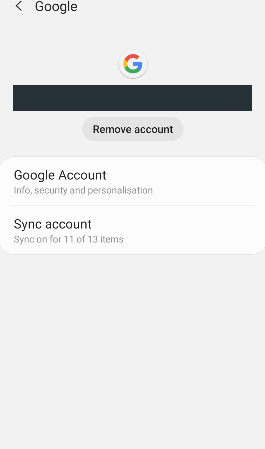
Това е метод за защита на вашия акаунт и система от всички заплахи. Идентификационните данни на вашия акаунт могат да бъдат достъпни от други хора или може да сте оставили акаунта си отворен на други устройства. Ако някой друг използва вашия акаунт на телефона си, приложенията могат да се изтеглят автоматично и в този случай трябва да поддържате регистрация.
Ако забележите такъв проблем с вашето мобилно устройство или вашия акаунт, тогава трябва да излезете от акаунта си от всички други устройства и след това да промените паролата. Промяната на паролата ще запази акаунта в безопасност и ще знаете само идентификационните данни.
Прочетете също: 13 най-добри приложения за четене за Android и iOS, които можете да използвате през 2021 г
6. Фабрично нулиране
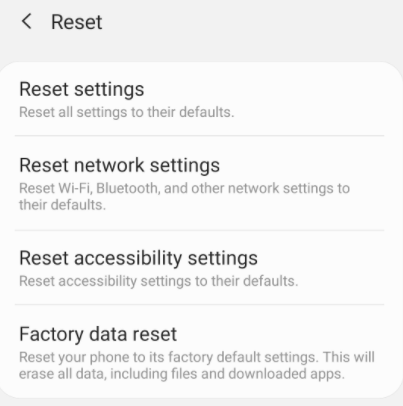
И накрая, ако сте опитали всички горепосочени методи и все още не можете да разберете как да спрете Android да инсталира автоматично приложения, тогава стъпката определено ще ви помогне. Възстановяването на фабричните настройки ще изтрие всички данни от вашата система и ще направи телефона ви такъв, какъвто сте го получили след покупката.
Преди да извършите фабричните настройки, ви съветваме да направите резервно копие на данните си, тъй като всички данни ще бъдат изтрити за постоянно. Когато извършите процеса на нулиране, всички настройки ще се променят дори настройката, поради която приложенията се инсталират автоматично.
Прочетете също: 14 най-добри офлайн игри за стрелба за Android 2021 (не се изисква интернет)
Последни думи: Как да спрете автоматичното изтегляне на приложения в Android
Сега, след като прочетете методите, изброени по-горе, можете лесно да спрете Android да инсталира автоматично приложения. Можете да проверите всички промени, които сте направили в настройката, които са довели до автоматично изтегляне. След като идентифицирате настройките, можете да изберете съответния метод и да промените настройките обратно към това, което трябва да бъде. Надяваме се, че тази статия ще ви помогне да спрете автоматичните изтегляния. Ако имате някакви въпроси, запишете ги в секцията за коментари.